Wat zijn Google Analytics Dashboards?
Marketeers houden van data. Wat werkt goed, wat kan beter? Met Google Analytics kan je alles nauwgezet controleren.
Probleem: information overload. Als je zoveel data hebt, kan je uren verliezen met grasduinen door verschillende categorieën en verzamelingen. Als marketeer, en wellicht nog meer als zaakvoerder, wil je snel een helder zicht op de belangrijkste cijfers voor je website. De KPI’s (Key Performance Indicators) die je meteen tonen wat je moet weten.
Enter Dashboards.
Met Google Analytics Dashboards kan je snel op één pagina een helder overzicht maken van alle cijfers die voor jou belangrijk zijn. Een overzicht dat je ook kan delen met anderen of als pdf in je mailbox krijgen.
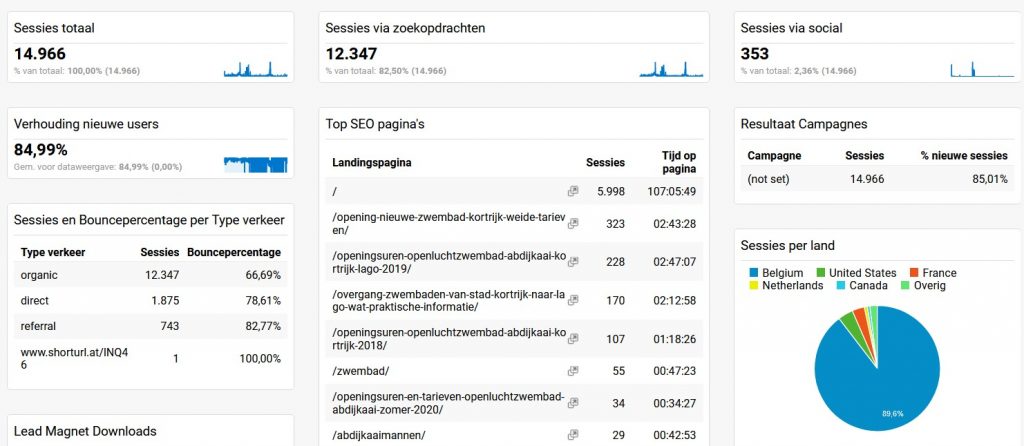
Datavisualisaties maken met Google Analytics Dashboards
Google Analytics Dashboards zijn een verzameling van data visualisaties (“widgets”) die je samen in één overzicht (“canvas”) bij elkaar plaatst. Je kan ze volledig naar wens aanpassen en personaliseren.
Je vindt je Google Analytics Dashboards linksboven in je Google Analytics onder Aanpassing>Dashboards.
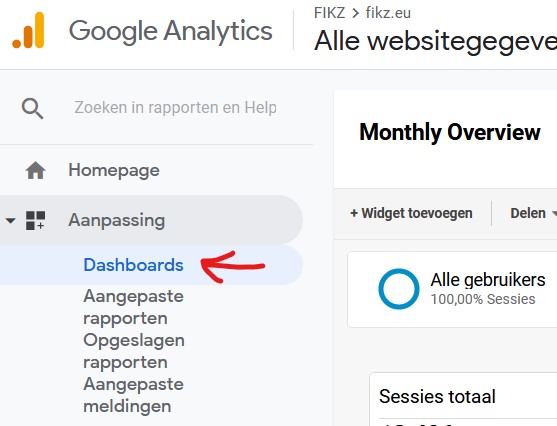
Een groot voordeel van Google Analytics Dashboards: je maakt ze één keer aan, en hebt er jaren plezier van. Hieronder bekijken we hoe je ze zelf maakt, templates vindt en dashboards deelt met anderen.
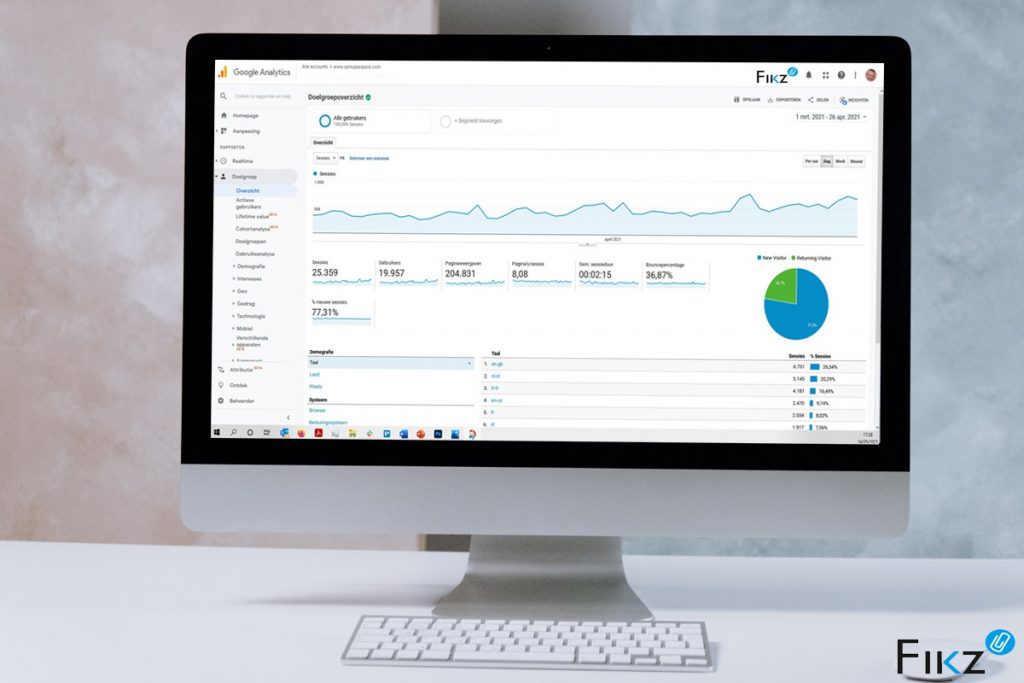
Ben je nog niet zo goed thuis in Google Analytics? Je vindt alle info om te starten in onze Google Analytics handleiding voor beginners!
Werken met Google Analytics Dashboards Templates
Gedeelde Google Analytics Dashboards templates downloaden
Superhandig aan Google Analytics Dashboards is dat je er een aantal kan activeren zonder dat je ze zelf moet maken. In de Google Analytics Dashboards galerij staan er honderden templates van dashboards die je snel kan integreren in je eigen Google Analytics.
Als je een gedeeld dashboard vindt, moet je enkel klikken op de link (terwijl je bent ingelogd in je Google Analytics account) om te installeren in de property van je keuze.

In de Google Analytics Dashboard Gallery vind je zeker enkele dashboards waar je meteen mee vertrokken bent. Hieronder 6 straffe templates om mee te beginnen.
Enkele goede Google Analytics Dashboard templates
Occam’s Razor Dashboard
Net zoals de bekende filosoof zoekt dit dashboard naar de meest essentiële cijfers voor je analyse.
Klik hier om dit dashboard toe te voegen
Content Analyse Dashboard
Dit Google Analytics Dashboard helpt je met de analyse van je content. De widgets tonen welke pagina’s op je site goed presteren en welke minder. Zo leer je hoe je je content strategie kan aanpassen om nog beter te scoren.
- Wat zijn de populairste pagina’s op je site?
- Welke pagina’s leiden tot het conversie?
- Op welke pagina’s komen nieuwe bezoekers binnen?
- Welke pagina’s jagen bezoekers weg?
Klik hier om het Content Analyse Dashboard toe te voegen
Google Analytics SEO Dashboard
Wie belang hecht aan SEO, wil weten welke pagina’s kwaliteitsbezoekers aantrekken. Dit SEO dashboard onderzoekt het hele proces, van zoekopdracht over pagina tot voltooiing van doelen. Het vertelt je welke organische zoektermen het soort verkeer opleveren waar je naar zoekt.
- Welke landingspagina’s leveren kwalitatieve organische bezoekers op?
- Welke trefwoorden brengen bezoekers naar de site?
- Wat zijn je meest populaire pagina’s in organische zoekopdrachten?
- Welke landingspagina’s hebben een te hoog bouncepercentage?
Klik hier om het SEO dashboard toe te voegen.
Social Media Dashboard
Dit Google Analytics dashboard kijkt naar zowel on-site als off-site sociale activiteiten. Je leert welke sociale kanalen kwalitatief verkeer naar de site brengen en conversie brengen.
- Welk percentage van de bezoekers komt via sociale netwerken?
- Welke sociale netwerken leiden tot de meeste doelconversies?
- Welke mobiele apparaten geven de beste resultaten via sociale media?
Klik hier om het social media dashboard toe te voegen.
E-commerce Dashboard
Niet te vergeten: een analytics dashboard om de verkoop van je webshop te volgen. Het analyseert de koopgewoonten van mobiele gebruikers en verschillende verwijzingsbronnen. En door te kijken naar de productinkomsten per product, leer je meer over welke producten het best werken in je shop.
- Via welke apparaten kopen bezoekers?
- Welke verwijzingen leiden tot aankopen?
- Hoeveel producten kopen bezoekers meestal?
- Hoe kan ik elk bezoek winstgevender maken?
Klik hier om het SEO dashboard toe te voegen.
Site performance dashboard
Dashboard volgen niet enkel concrete bezoeken en doelconversies. Het is goed om ook af en toe een blik te werpen op het algemene reilen en zeilen van je website. Je krijgt een zicht op de gemiddelde laadtijden van je site op desktop of mobiele apparaten, de laadtijden per browser en de laadtijden voor afzonderlijke pagina’s van uw site.
- Hoe snel laadt mijn website voor zoekopdrachten op het web?
- Hoe snel laadt mijn website bij mobiele zoekopdrachten?
- Zijn er pagina’s op mijn site met onaanvaardbare laadtijden?
- Laadt mijn website te traag in een specifieke browser?
Klik hier om het SEO dashboard toe te voegen.
Zelf je Google Analytics Dashboards maken
Als je al een tijdje Google Analytics gebruikt, dan krijg je een beter idee welke cijfers je wil zien. Dan kan het aangeraden zijn om je eigen dashboard op maat te maken. Zo maak ik vaak een “management dashboard” waar enkele kerncijfers op staan.
- Bezoekers (nieuw/terugkerend/bron)
- Bezochte pagina’s (algemeen & via SEO, tijd op pagina,)
- Resultaat campagnes (verwijzing, ratio kost/opbrengst, bounces)
- Conversies (%, waarde, bron, downloads)
- Social Media (clicktrough, referenties)
- Technische info (toestel, schermgrootte, laadtijd pagina’s)
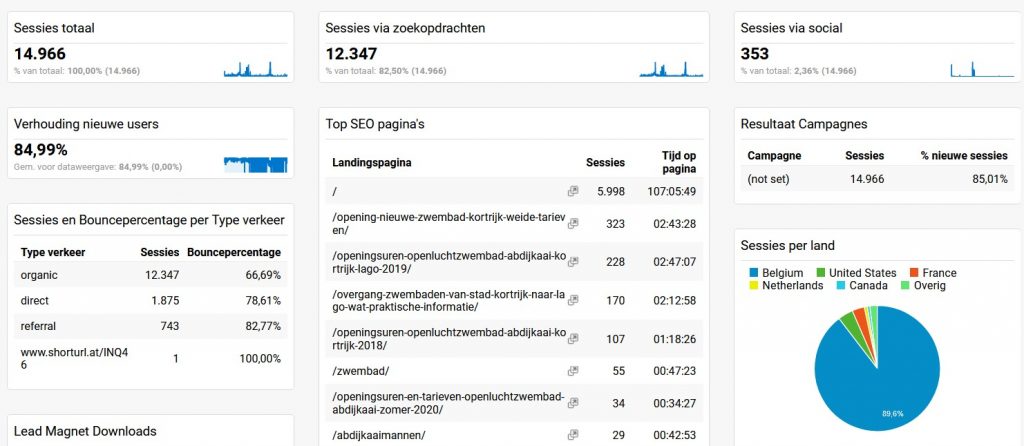
Hoe maak je zelf een Google Analytics Dashboard?
Je kan op twee manieren een Google Analytics Dashboard maken: op basis van een bestaande template, of beginnen met een leeg canvas.
Een dashboard van scratch opstellen
Ga naar Aanpassing > Dashboards > Maken.
Klik op “Leeg canvas”, geef je dashboard een naam en klik op “dashboard maken”. Je ziet nu een nieuw Google Analytics Dashboard. Daar kan je widgets toevoegen. Elke widget zal de cijfers tonen die je opvraagt.
Voor beginners hebben Google Analytics Dashboards wel een leercurve. Je moet telkens kiezen welk soort weergave je wil (statistiek, tijdslijn, geomap, tabel, cirkeldiagram, staaf of teller) en vooral goed weten welke bron je gaat ophalen voor je statistiek.
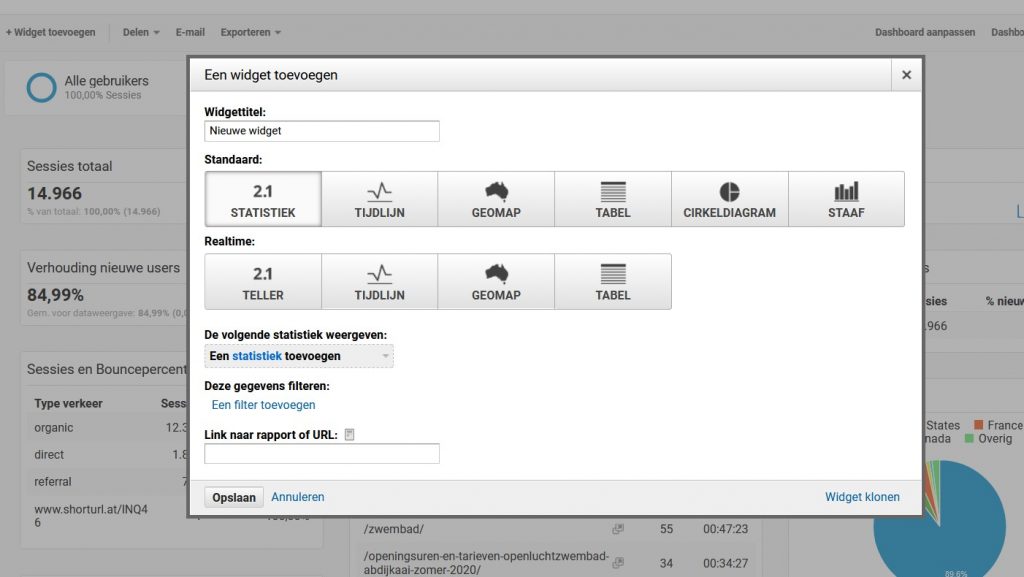
Gelukkig zijn alle keuzes contextgevoelig en kan je met de eerste letters snel de juiste naam vinden van wat je zoekt. Er is ook een uitgebreid en handig help menu beschikbaar (klik op het vraagteken rechtsboven voor het uitklapmenu).
Leren van voorbeelden
Af en toe zal een tabel niet geven wat je in gedachten had, maar al doende leer je de juiste gegevens naar boven halen. Bij twijfel is het handig om eens goed te kijken naar een bestaand dashboard om te zien hoe daar de juiste info wordt opgehaald.
Omdat er zoveel mogelijkheden zijn, raad ik aan om te beginnen met Google Analytics Dashboard templates en die aan te passen waar nodig. Zo leer je snel hoe alles werkt en kan je gaandeweg je eigen dashboard samenstellen.
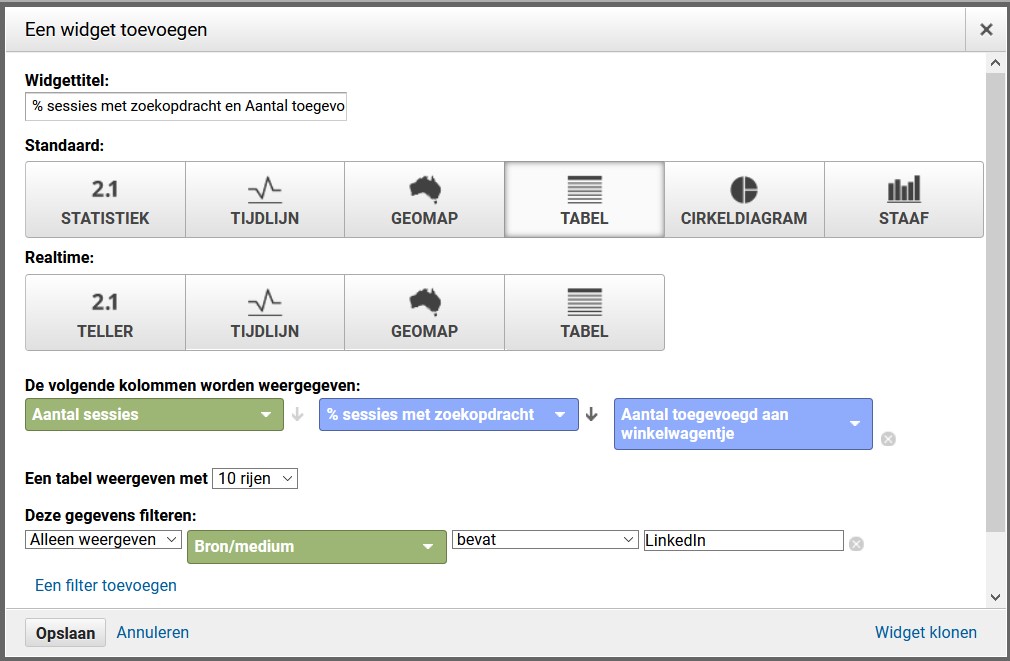
Google Analytics Dashboards gebruiken en delen
Heb je een Google Analytics Dashboard dashboard gemaakt waar je tevreden mee bent? Dan geven we je nog wat tips voor gebruik.
Marketeers (zowel marketingbureau als interne marketingverantwoordelijken) volgen graag de cijfers op de voet op. Zelf heb ik ook elke dag meerdere tabbladen van mijn browser openstaan met Google Analytics dashboards. Zo volg ik snel campagnes of maak ik nieuwe trechters voor bezoekers of webshops.
Heb je geen zin om elke dag Google Analytics open te klikken? Ook dan zijn er handige oplossingen.
Mail Google Analytics Dashboards naar jezelf
Zeer interessant is de mogelijkheid om Google Analytics Dashboards als pdf te laten mailen naar verschillende mailadressen. Klik onder de naam van je dashboard op “E-mail”. Vul een e-mailadres in, pas naar wens onderwerp en inhoud van de mail aan en bepaal de frequentie.
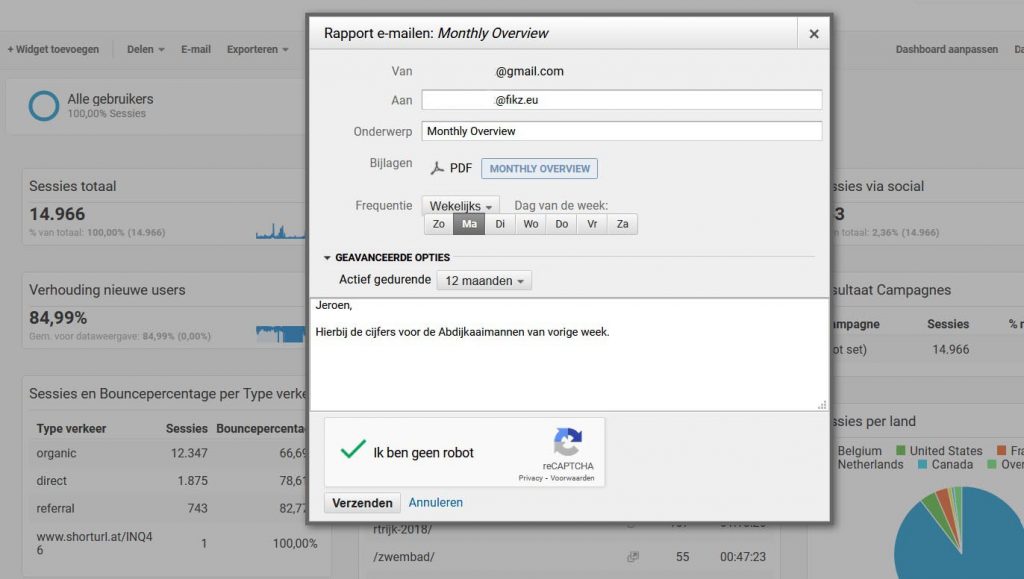
Zo stuur ik vaak een wekelijkse mail op maandag. Klanten zien dan bij het begin van de werkweek in een oogopslag de resultaten van de voorbije week, zonder hun mailbox te verlaten.
Tijdens campagnes kan je de frequentie instellen op dagelijks om een goed zicht te houden op kosten en opbrengsten. Wil je de cijfers maar af en toe overlopen, kies dan een maand- of kwartaaloverzicht.
Download een PDF van je Google Analytics Dashboard
Geen nood aan een regelmatige update, maar wil je wel met je team de cijfers overlopen? Klik dan op exporteren > PDF. Het actieve dashboard wordt dan (met het gekozen data-bereik) aangeboden als PDF-bestand. Dat kan je opslaan en mailen naar medewerkers of externe partijen.
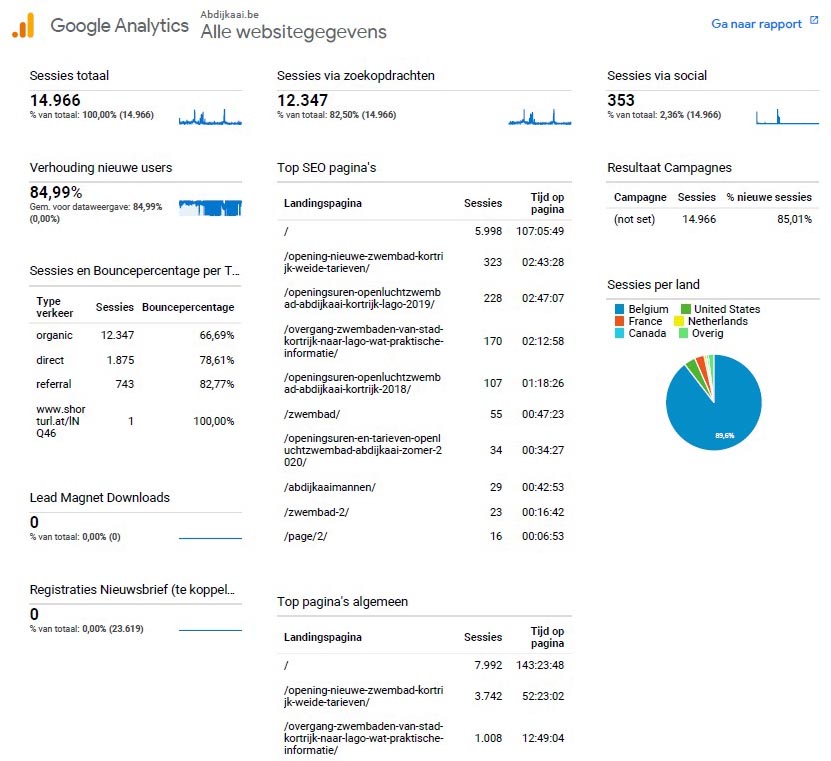
Data uit verschillende bronnen verzamelen in dashboards
Zoals je ziet zijn Google Analytics Dashboards een geweldige hulp bij je marketing inspanningen. Ze geven je snel een inzicht en tonen wat goed loopt en waar je nog kan verbeteren.
Wat Google Analytics Dashboards niet zo goed kunnen is het samenbrengen van data uit verschillende bronnen. Google Analytics werkt met een code op je website en traceert dus enkel bezoek van die website.
Maar wat als je in één oogopslag wil zien hoeveel mensen je Facebook post lezen en liken, wat de respons is op LinkedIn, wat de open rates zijn van je MailChimp nieuwsbrief én wat de verkopen waren in de winkel?
Daar bestaat ook veel software voor. Je vindt een aantal goede betalende oplossingen op het internet zoals tableau, cyfe, whatagraph, funnel of dashthis.
Niet veel budget over en houd je wel van wat sleutelen? Dan kan Google Data Studio een oplossing voor je bieden. Gratis en bijzonder veelzijdig.
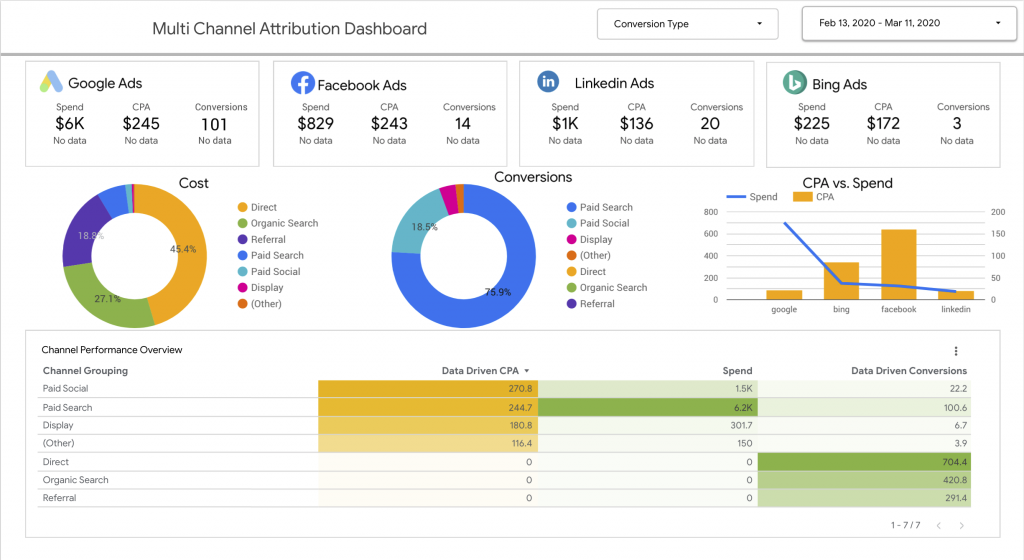
Hulp nodig met je dashboard?
Wel interesse om een via een handig dashboard een overzicht te krijgen van alles wat gebeurt op je website, maar geen zin in zelf zoeken en proberen? Geef ons gerust een seintje. We helpen je met plezier aan heldere inzichten.